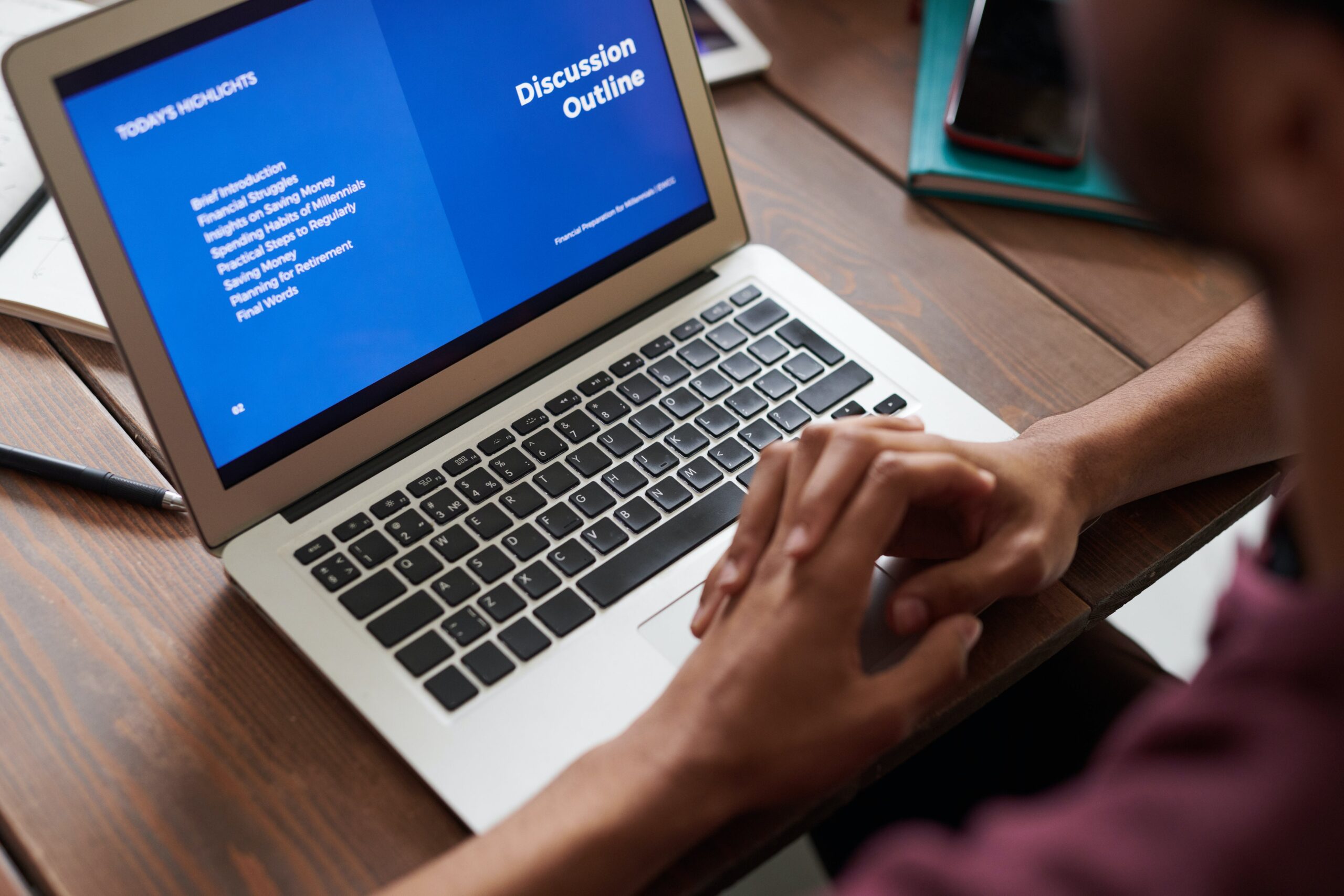زيادة سرعة الإنترنت
سواء كنت تريد ممارسة الألعاب عبر الإنترنت، أو تنزيل الأفلام، أو تحميل مقاطع الفيديو على الويب، فمن الضروري أن يكون لديك اتصال سريع بالإنترنت. حتى الانخفاض الطفيف في السرعة قد يصيبك بالإحباط.
ربما لاحظ معظمنا أننا لا نحصل دائمًا على السرعة المعلن عنها من موفري الخدمة لدينا. على الرغم من أن هذا يرجع جزئيًا إلى خطأ مزود خدمة الإنترنت، إلا أن العديد من الأشياء تلعب دورًا، مثل وضع جهاز التوجيه، وتكنولوجيا شبكة Wi-Fi/الجوال، وإعدادات المتصفح، والمزيد.
الطريقة المباشرة الوحيدة لزيادة سرعة الإنترنت هي ترقية خطة الاشتراك الخاصة بك. من المؤكد أنه لا يمكنك تجاوز حد النطاق الترددي المسموح به. ومع ذلك، يمكنك اعتماد بعض الأساليب البسيطة لتعزيز الاتصال، والتي سأناقشها في هذا الدليل الشامل.
جدول المحتويات
1-الحد من عدد الأجهزة
ربما تكون قد اشتكت من مشكلة بطء الإنترنت لدى مزود خدمة الإنترنت. وبدون الدخول في التفاصيل الفنية، عادةً ما يسألونك أولاً عن عدد الأجهزة المتصلة بالشبكة.
عند توصيل أجهزة متعددة، تتم مشاركة النطاق الترددي الإجمالي عبر الأجهزة، مما يؤثر بشكل كبير على سرعتها.
إذا لم تختر النطاق الترددي العالي وترغب في تحقيق أقصى استفادة من خطتك الحالية، فإن تحديد عدد الأجهزة هو الحل الأكثر بساطة وفعالية.
حتى عندما لا تستخدم جهازًا، قد يتم تشغيل العديد من الأشياء مثل التحديثات وعمليات الخلفية الأخرى مما قد يؤدي إلى استنزاف النطاق الترددي . ولهذا السبب، أوصي بفصل الأجهزة غير المستخدمة مؤقتًا.
علاوة على ذلك، قد تجد أجهزة غير مصرح بها على شبكتك. في هذه الحالة، سيكون من الأفضل طردهم. كل ما عليك فعله هو تغيير Wi-Fi SSID وكلمة المرور. أثناء قيامك بذلك، لا تنس ضبط بروتوكول الأمان اللاسلكي. أحدثها هو WPA3، وأنا أوصي بنفس الشيء.
2-تقليل أو إنهاء الأنشطة غير الضرورية
سواء كنت تستخدم هاتفًا ذكيًا أو كمبيوترًا شخصيًا، فإن بعض العمليات والبرامج تستمر في العمل في الخلفية. ويتضمن ذلك التحديثات والمزامنة السحابية وبرامج مكافحة الفيروسات وتطبيقات الاتصال/البريد الإلكتروني الأخرى.
نظرًا لأنها تعمل في الخلفية، فقد لا تكون على علم بها دائمًا. ولكن هناك شيء واحد مؤكد، وهو أن هذه الخدمات يمكن أن تستهلك النطاق الترددي للتحميل والتنزيل. إذا كنت تريد تحسين سرعة الإنترنت، فإنني أنصحك بشدة بتعطيلها من الإعدادات ذات الصلة على جهازك.
إلى جانب ذلك، لدى البعض منا عادة تشغيل برامج متعددة ذات نطاق ترددي مكثف. وعلى هذا النحو، يتنافس كل تطبيق على الموارد مما يؤدي إلى ازدحام الشبكة وزيادة زمن الوصول الذي يؤثر على الأداء العام للنظام.
ببساطة عن طريق إغلاق التطبيقات غير المستخدمة، يخصص جهازك المزيد من الموارد للمهام المتعلقة بالإنترنت. يمكن أن يؤدي ذلك إلى تحسين تجربة التصفح لديك وجعل التنزيل/التحميل أسرع بكثير.
وبالمثل، يمكن أن تؤدي أنشطة التصفح المتزايدة (على سبيل المثال، تشغيل علامات تبويب متعددة في وقت واحد) إلى استهلاك النطاق الترددي للشبكة. لحل هذه المشكلة، أصبحت معظم المتصفحات مزودة الآن بميزة Memory Saver التي تعمل على تعليق علامات التبويب غير النشطة لحفظ موارد النظام.
لذلك، إذا كنت ترغب في جعل متصفحك أسرع، فتأكد من تمكين هذه الميزة دائمًا. بالإضافة إلى ذلك، اعتد على إغلاق علامات التبويب عند عدم استخدامها.
3-استخدم أداة مراقبة الشبكة
إذا كنت تواجه بطء الاتصال بالإنترنت ومشكلات في زمن الاستجابة المرتفع، فقد تحتاج إلى تحديد الاختناقات المرورية المحتملة. للقيام بذلك، يمكنك طلب المساعدة من أداة مراقبة الشبكة التي تتيح لك التحقق من استخدام الشبكة، واستخدام النطاق الترددي، مراقبة حركة مرور الشبكة، والمزيد.
4-تحرك بالقرب من جهاز التوجيه
هناك شيء آخر يجب مراعاته وهو المسافة بين جهازك وجهاز التوجيه. كلما اقترب جهازك، قل التداخل وأصبحت الإشارة أفضل. وهذا هو الحال بالنسبة للاتصالات السلكية واللاسلكية.
إذا كنت تستخدم Wi-Fi، فستبدأ قوة الإشارة في التزايد عندما تكون أقرب إلى جهاز التوجيه الخاص بك.
5-اختيار كيبل أنترنت قوي
يشترك معظم المستخدمين المنزليين في خدمة السرعة المتميزة ولكنهم لا يستخدمون الكابل الصحيح. لذلك، من الواضح جدًا أنك لا تحصل على ما يقدمه مزود خدمة الإنترنت. من المفترض أن يمنحك الرسم البياني أعلاه فكرة عن الكابل الذي يناسبك بشكل أفضل.
على سبيل المثال، إذا كنت مشتركًا بسرعة إنترنت تبلغ 150 ميجابت في الثانية ولكنك لا تزال تستخدم كابل CAT 5، فستقتصر سرعتك على 100 ميجابت في الثانية فقط. للحصول على أقصى فائدة، ستحتاج إلى التبديل إلى CAT 5e.
من أجل راحتك، قمنا بتجميع قائمة تضم أفضل 10 كابلات إيثرنت يمكنك الحصول عليها في عام 2023.
6-تغيير تردد wifi الراوتر
تدعم معظم أجهزة التوجيه نطاقي Wi-Fi —2.4 جيجا هرتز و5 جيجا هرتز. لكل منها مزاياه وعيوبه. باختصار، 2.4 أفضل للتغطية الأوسع واختراق الأجسام، بينما الأخير هو الأفضل للمدى القصير بأقل قدر من التداخل.
تشير الأرقام الموجودة في تردد Wi-Fi إلى نطاقات تردد RF محددة. كلما زاد الرقم، زاد تكرار النمط مع مرور الوقت. وخفض الرقم، كلما كانت الموجة أطول.
مع أخذ ذلك في الاعتبار، 2.4 جيجا هرتز ينقل موجات أطول التي تصل إلى مسافة أبعد ولكن يمكنها حمل بيانات أقل فقط. من ناحية أخرى، يسافر 5 جيجا هرتز لمسافات أقصر، ولكنه يحمل المزيد من البيانات بسرعة أكبر.
لذلك، إذا كنت بعيدًا عن جهاز التوجيه، فمن الأفضل التبديل إلى النطاق 2.4 جيجا هرتز، وعندما تكون قريبًا، يمكنك اختيار 5 جيجا هرتز. توفر بعض الطرز أيضًا ميزة Smart Connect التي تقوم تلقائيًا بتبديل التردد الذي يوفر السرعة القصوى. يمكنك ضبط هذه الإعدادات يدويًا من واجهة جهاز التوجيه الخاص بك.
7-تحسين إعدادات المتصفح الخاص بك
إذا كنت تواجه أوقاتًا بطيئة في تحميل صفحة الويب، مشكلات في التخزين المؤقت للفيديو، تأخير في التنزيلات a>، ورسائل الخطأ غير المرغوب فيها، فقد تكون المشكلة في إعدادات المتصفح لديك وليس في الإنترنت.
في وقت سابق، أوصيت بتحديث متصفح الويب الخاص بك. إذا لم يساعد ذلك، فالفكرة الجيدة هي التبديل إلى فكرة أفضل. Google Chrome هو المفضل لدي شخصيًا وكذلك توصيتي لك. وبصرف النظر عن ذلك، Firefox، وMicrosoft Edge، و Opera تحظى أيضًا بشعبية كبيرة وسريعة.
إذا كنت لا ترغب في تغيير متصفح الويب الخاص بك، فإليك بعض النصائح التي يمكن أن تساعد في تحسين سرعة الإنترنت لديك:
- الحد من استخدام الإضافات غير الضرورية: يمكن لتقنيات الويب هذه أن تستهلك معظم موارد النظام لديك، مما لا يؤدي إلى إبطاء المتصفح فحسب، بل يؤثر أيضًا على الإنترنت. لذا، أوصي بتعطيل العناصر غير الضرورية وحتى استخدام العناصر المهمة فقط عند الحاجة.
- مسح ملفات تعريف الارتباط وذاكرة التخزين المؤقت: تقوم ملفات تعريف الارتباط بتخزين جميع بيانات اعتماد تسجيل الدخول وسجل التصفح، بينما ذاكرة التخزين المؤقت للمتصفح يخزن نسخًا من الموارد من مواقع الويب التي يزورها المستخدم.
إذا كنت تواجه بطءًا في التصفح أو مشكلات في وقت التحميل على مواقع ويب معينة، فقد يكون ذلك بسبب تعارضات أو تلف في الملف. يمكن أن يؤدي مسحها إلى حل مثل هذه المشكلات والمساعدة في تحسين أوقات التحميل. - تعطيل الإعلانات: عندما تزور مواقع ويب معينة، لا بد أن تحصل على إعلانات في شكل صور ومقاطع فيديو. يمكن أن يؤدي ذلك إلى زيادة وقت تحميل صفحة الويب وحتى استهلاك النطاق الترددي. من خلال إعدادات المتصفح لديك، يمكنك تعطيل الإعلانات/النوافذ المنبثقة مؤقتًا لمعرفة ما إذا كان ذلك يساعد في تعزيز سرعة الإنترنت لديك.
- تهيئة الإعدادات الأخرى: تتضمن معظم المتصفحات ميزات إضافية لتحسين تجربة التصفح. على الرغم من أن تمكين إعدادات التخزين المؤقت والجلب المسبق والتنبؤ يمكن أن يحسن وقت التحميل، إلا أن بعض الميزات مثل تسريع الأجهزة وعمليات الخلفية وإعدادات المحتوى الأخرى يمكن أن تؤثر على الإنترنت سرعة. لذا، أنصح بتعطيلها مؤقتًا للتحقق من كيفية عملها.
- الاستعادة إلى إعدادات المصنع الافتراضية: من خلال القيام بذلك، تتم استعادة كل ما قمت بتخصيصه مسبقًا. بالإضافة إلى ذلك، سيؤدي هذا إلى تعطيل الوظائف الإضافية ومسح الإعدادات التي تمت تهيئتها بشكل خاطئ والتي يمكن أن تساعد في تحسين سرعة الإنترنت.
8-جرب خادم DNS مختلف
افتراضيًا، يكون مزود خدمة الإنترنت هو الذي يعين خادم DNS لشبكتك. في بعض الأحيان، يمكن أن تكون تحت حمل ثقيل ويمكن أن تؤثر بشكل كبير على سرعة الإنترنت لديك.
ولحسن الحظ، تدعم معظم الأجهزة ميزة تقديم خادم DNS بديل من خلال الإعدادات المخصصة. وهذا أيضًا هو السبب الذي يجعل معظم المحترفين يوصون باستخدام DNS عام يمكن أن يساعد في تحسين تجربة التصفح لديك.
فيما يلي بعض خوادم DNS العامة الشائعة مع عناوين IPv4 الخاصة بها:
- Google: 8.8.8.8 و8.8.4.4
- Cloudflare: 1.1.1.1 و1.0.0.1</li
- OpenDNS: 208.67.222.222 و208.67.220.220
يمكنك ضبط إعدادات DNS على صفحة جهاز التوجيه أو حتى عبر إعدادات جهازك. للحصول على معلومات إضافية.
9-استبدل جهاز التوجيه الخاص بك أو أجزاء الأجهزة الأخرى
مع ظهور التقنيات الأحدث، قد تفقد العديد من الميزات إذا كنت لا تزال تستخدم طراز جهاز التوجيه القديم. إذا كنت تحصل على سرعة متميزة من مزود خدمة الإنترنت الخاص بك والتي لا يدعمها جهاز التوجيه الخاص بك، فستكون عديمة القيمة نوعًا ما.
يختلف كل جهاز توجيه عن الآخر وقد لا يلبي توقعاتك. لذلك، من الضروري التحقق من المواصفات التالية قبل شراء واحدة:
- معيار Wi-Fi: كلما ارتفع المعيار، زادت سرعة الاتصال اللاسلكي لديك. إذا كان لديك أحدث الأجهزة المتوافقة، فسيكون اختيار جهاز التوجيه Wi-Fi 6 أو 6E فكرة جيدة.
- سرعة Wi-Fi ونطاقها وسعتها: من الضروري أيضًا التأكد مما إذا كان جهاز التوجيه الخاص بك عبارة عن نطاق فردي أو مزدوج أو ثلاثي. يدعم معظمها ما يصل إلى 100 ميجابت في الثانية لتردد 2.4 جيجاهرتز وما يصل إلى 450 ميجابت في الثانية لتردد 5 جيجاهرتز. ومع ذلك، هذا يختلف في كل نموذج. لذا أنصح بالتحقق من مواصفات الموديل لمعرفة مداه وسرعته الفعلية.
- عدد منافذ إيثرنت: إذا كنت تخطط لاستخدام اتصال سلكي في أجهزة متعددة، فتأكد من أن جهاز التوجيه يدعم منافذ إيثرنت كافية. بخلاف ذلك، قد تحتاج إلى محول إيثرنت.
- الأمان: غالبًا ما يتم التغاضي عن هذا الأمر، ولكن للحصول على اتصال آمن، من الضروري التحقق مما إذا كان جهاز التوجيه يدعم أحدث البروتوكولات. يتضمن ذلك تشفير Wi-Fi وجدران الحماية وشبكة الضيوف وعناصر التحكم في الوصول والمزيد.
- ميزات أخرى: على الرغم من أن ما ورد أعلاه يعد من أهم الأشياء التي يجب وضعها في الاعتبار، فمن الضروري أيضًا أن تحصل على جهاز توجيه يدعم أحدث التقنيات الأخرى.
أوصي بالتحقق مما إذا كان النموذج يدعم جودة الخدمة، وإعادة توجيه NAT، ودعم IPv6، ومنافذ Gigabit Ethernet، والمعالج، والذاكرة.